Windows7系统更改用户账户类型的方法
- 时间:2015年04月02日 17:34:21 来源:魔法猪系统重装大师官网 人气:9652
1,单击桌面左下角“开始”,在右侧找到“控制面板”。

2,打开“控制面板”,点击“用户账户和家庭安全”。
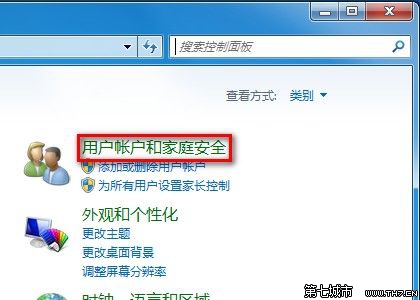
3,点击“用户账户”选项。
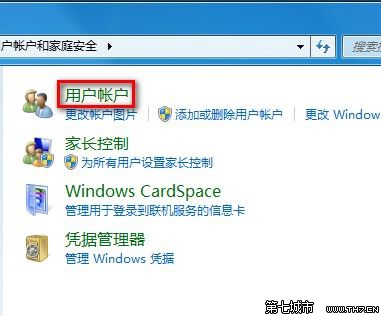
4,单击打开“用户账户”,之后找到“更改账户类型”选项。
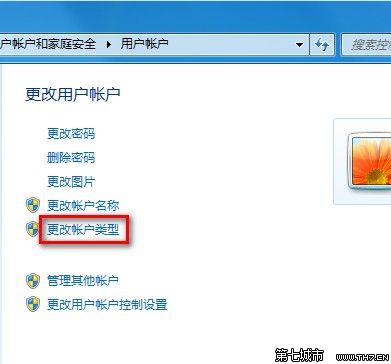
5,单击打开“更改账户类型”,这时可以选择“标准用户”,将管理员权限降级为标准用户权限。
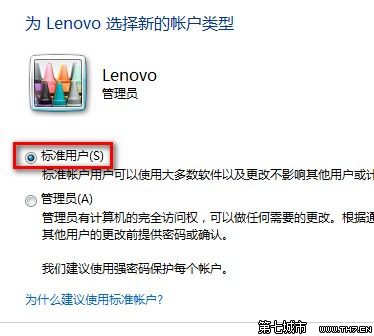
6,选中之后单击右下角的“更改账户类型“确定即可。
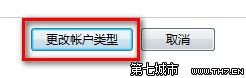
7,这时候账户“Lenovo“经变成修改好的“标准账户”。注意,如果被降级的账户是此计算机唯一一个管理员账户,则不能降低该账户权限。

上一篇:Win7系统怎么创建无线网络连接
下一篇:Windows7系统查看和评估系统分级









